مشکل شارژ نشدن گوشی های اپل
مطالب این مقاله به شما کمک می کند تا اگر گوشی آیفونتان شارژ نشد یا به کندی شارژ شد و یا اگر یک پیام هشدار حین شارژ برایتان ظاهر شد، یاد بگیرید که چه کاری انجام دهید.
برق را وصل کنید
برای شارژ دستگاه خود، مراحل زیر را دنبال کنید:
- کابل USB دستگاهتان را به درگاه شارژ متصل کنید و به یکی از سه منبع برق زیر وصل کنید:
پریز برق دیواری
کابل شارژ USB خود را به یک آداپتور برق USB وصل کنید، سپس آداپتور را به پریز روی دیوار وصل کنید.
کامپیوتر
کابل شارژ خود را به درگاه USB 2.0 یا 3.0 کامپیوتر یا لپ تاپی که روشن است و در حالت Sleep نیست وصل کنید.
توجه: از پورت های USB روی صفحه کلید خود استفاده نکنید.
لوازم جانبی برق
کابل خود را به هاب USB، ایستگاه اتصال یا سایر لوازم جانبی تایید شده توسط اپل وصل کنید.
اگر میخواهید آیفون 8 یا جدیدتر را به صورت بی سیم شارژ کنید، ابتدا مطمئن شوید که میتوانید با کابل USB همراه دستگاهتان آن را شارژ کنید. اگر جواب داد، در مورد شارژ بی سیم کمک بگیرید.
وقتی دستگاه شما شروع به شارژ می کند، یک علامت رعد و برق یعنی 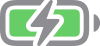 در داخل نماد باتری در نوار وضعیت یا یک نماد باتری بزرگ یعنی
در داخل نماد باتری در نوار وضعیت یا یک نماد باتری بزرگ یعنی 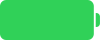 در صفحه قفل شما ظاهر می شود.
در صفحه قفل شما ظاهر می شود.
اگر دستگاه شما کند شارژ می شود یا شارژ نمی شود
برای برطرف کردن این مشکل این مراحل را دنبال کنید و بعد از هر بار دنبال کردن شارژ را امتحان کنید:
- کابل شارژ و آداپتور USB خود را برای علائم آسیب، مانند شکستگی یا خم شدن شاخک ها بررسی کنید. از لوازم جانبی آسیب دیده استفاده نکنید.

2 . از یک پریز برق دیواری استفاده کنید و اتصالات محکم بین کابل شارژ، آداپتور دیواری USB و پریز دیواری یا کابل برق را بررسی کنید، یا یک پریز دیگر را امتحان کنید.
3 . هر گونه گرد و خاک و ... را از درگاه شارژ در پایین دستگاه خود پاک کنید، سپس کابل شارژ را محکم به آیفون خود وصل کنید. اگر پورت شارژ آسیب دیده باشد، احتمالاً دستگاه شما نیاز به سرویس دارد.
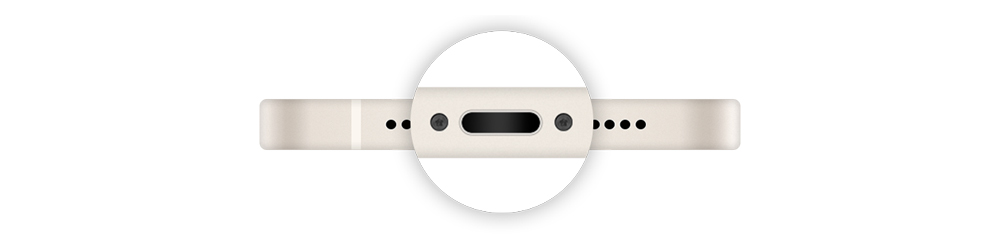
4 . اجازه دهید دستگاه شما به مدت نیم ساعت شارژ شود.
5 . اگر دستگاه شما همچنان پاسخی به شارز نمی دهد، کار راه اندازی مجدد اجباری یا فورس ری استارت را بر روی آیفون خود انجام دهید.
6 . اجازه دهید حداقل تا نیم ساعت در شارژ بماند.
7 . اگر دستگاه شما همچنان روشن یا شارژ نمیشود، دستگاه، کابل شارژ و آداپتور شارژ را برای ارزیابی به قسمت خدمات پس از فروش اینوورس بیاورید تا مشکل آن توسط تعمیرکاران مجرب این مجموعه به طور کامل برطرف شود.
اگر کار شارژ دستگاه شما با رسیدن به 80 درصد متوقف شد
ممکن است آیفون شما در هنگام شارژ کمی گرم شود. برای افزایش طول عمر باتری، اگر باتری بیش از حد گرم شود، نرم افزار ممکن است شارژ را تا 80 درصد محدود کند. با کاهش دما آیفون شما دوباره شارژ می شود. سعی کنید آیفون و شارژر خود را به مکان خنک تری منتقل کنید.
نمایش پیام هشدار حین شارژ
اگر هشداری در حین شارژ نشان دهد که لوازم جانبی شما پشتیبانی یا تأیید نشده است؛ ممکن است به چند دلیل ظاهر شوند:
- دستگاه iOS شما ممکن است یک پورت شارژ کثیف یا آسیب دیده داشته باشد.
- لوازم جانبی شارژ شما معیوب است، آسیب دیده است یا تأییدیه اپل را ندارد.
- شارژر USB شما برای شارژ دستگاه ها طراحی نشده است.
برای رفع این مشکل این مراحل را دنبال کنید:
- هر گونه زباله را از درگاه شارژ در پایین دستگاه خود بردارید.
- iPhone خود را مجددا راه اندازی کنید.
- کابل USB یا شارژر دیگری را امتحان کنید.
- مطمئن شوید که آخرین نسخه iOS را دارید.
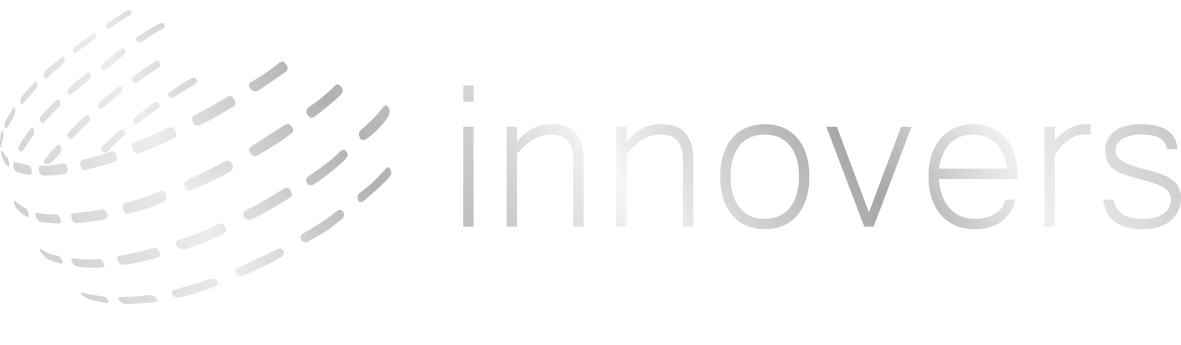
نظرات (0)